
Проводные устройства имеют специальный аудио-джек диаметром 3,5 мм. Он вставляется в разъем звуковой карты ноутбука или стационарного компьютера. Как правило, на ПК он располагается и на задней, и на передней панели системного блока, а у лэптопов выход всегда один – сбоку.
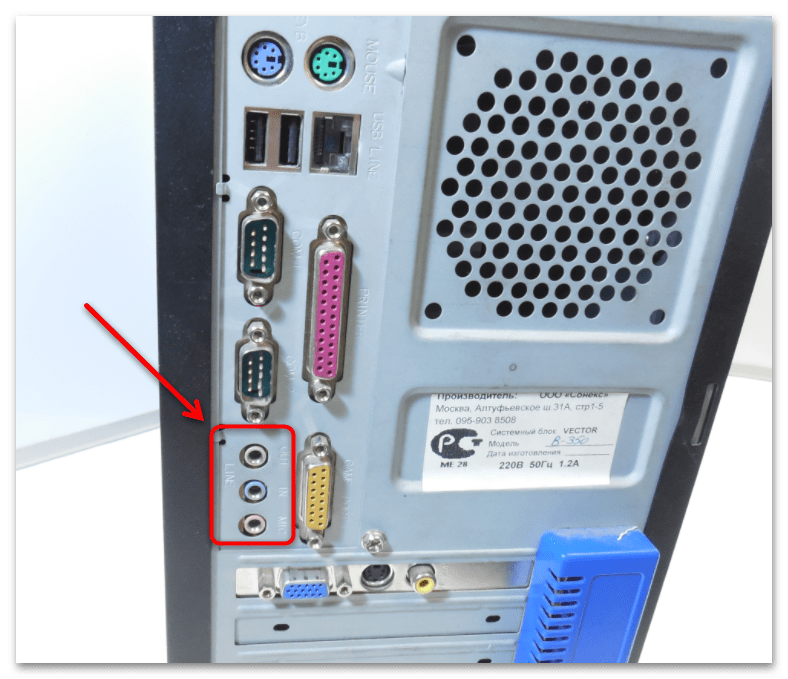
Наушники с микрофоном оснащены дополнительным штекером, при этом зеленый цвет обозначает вывод звука, а розовый – ввод. У ноутбуков предусмотрен всего один, но с тремя контактами, который совмещает в себе и микрофон, и наушники. При этом в настройках диспетчера звуковой карты (например, в программе Realtek HD) будет предусмотрено комбинированное подключение.
Как подключить беспроводные наушники к компьютеру без Bluetooth
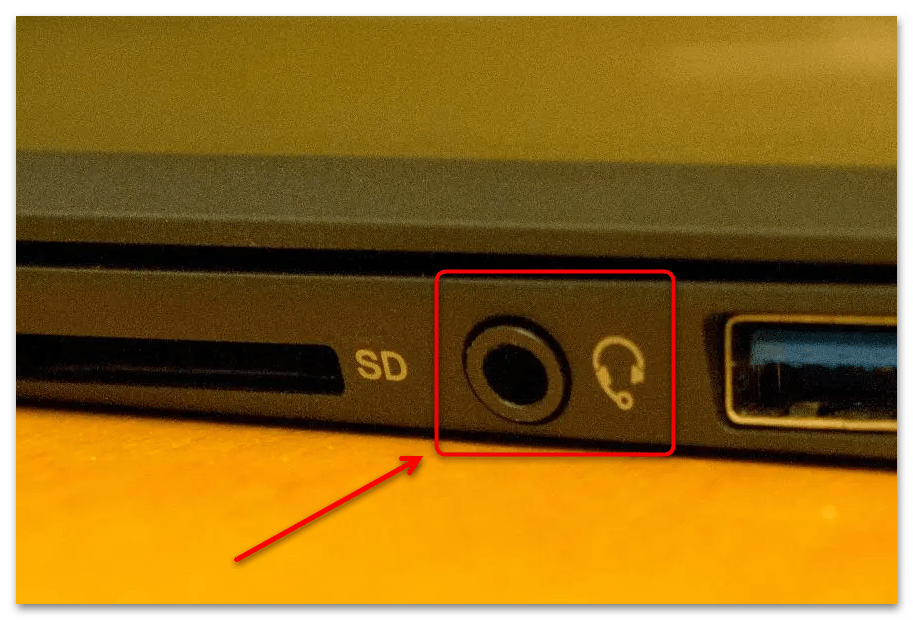
Чтобы подключить наушники к стационарному компьютеру, рекомендуется для начала изучить заднюю панель системного блока, поскольку разъемы спереди могут быть неактивными. Вставьте штекеры в гнезда в соответствии с цветом.

Гнездо для наушников на ноутбуке располагается на боковой панели. Достаточно подсоединить штекер устройства в разъем. Если производителем не предусмотрена работа с девайсами, оснащенными двумя проводами, то для корректной работы микрофона потребуется специальный переходник, называющийся «сплиттер 3,5 мм» (есть различные варианты наименования, но все они очень похожи, например «сплиттер jack 3,5», «3,5 мм аудио сплиттер» и др.).
После подключения наушников к компьютеру драйвера должны установиться автоматически, настроив систему. Если этого не произошло, то необходимо выбрать девайс в качестве основного в «Панели управления»:
-
Запустите диалоговое окно «Выполнить» и введите команду control panel , чтобы перейти в окно классической «Панели управления».
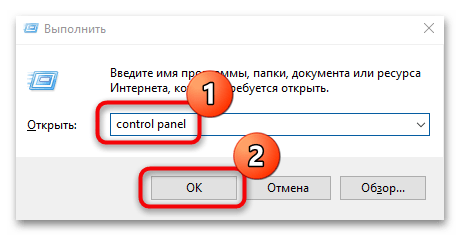

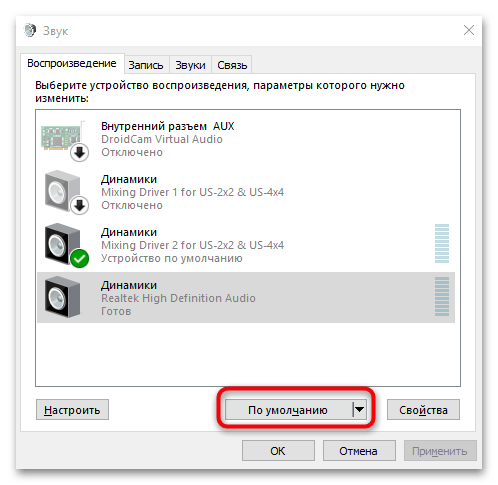
Как подключить Bluetooth наушники к компьютеру без Блютус на ПК
Более подробная настройка наушников на операционной системе Windows версии 7 и 10 описана в наших отдельных статьях.
Подробнее: Как настроить наушники на компьютере Windows 10 / Windows 7
Вариант 2: Беспроводные наушники
Беспроводные наушники подключаются к компьютеру посредством модуля Bluetooth — соответственно, для этого в нем должен присутствовать этот модуль. И если в ноутбуки блютуз всегда встроен, то для стационарного ПК потребуется докупить специальный адаптер (иногда он идет в комплекте к наушникам). Пошаговое руководство есть на нашем сайте.

TWS-наушники по типу AirPods также без проблем можно подключить к компьютеру или ноутбуку.
Источник: lumpics.ru
Как подключить наушники к компу через провод, USB и Bluetooth

Всем доброго времени суток! Наушники, гарнитуры, микрофоны, колонки – компьютерная периферия, хотя и предполагает разнообразие с точки зрения производителей, назначения и качества, во многом придерживается давно известных стандартов и особенностей. И интерфейсы у звукового оборудования часто одни и те же (USB или 3,5 мм разъем).
И настройка во многом проходит в полуавтоматическом режиме. И все же, порой встречаются и неожиданные «представители жанра» – например, Bluetooth-гарнитуры, подключение которых происходит по нестандартному пути, из-за этого приходится подстраиваться под ситуацию.
Наушники и интерфейсы
Стационарные компьютеры (а точнее материнские платы) и ноутбуки по умолчанию оснащаются стандартными 3,5 миллиметровыми разъемами, предназначенными для подключения звукового оборудования. Тип и назначение разъемов производители старательно размечают с помощью давно устоявшихся принципов маркировки:
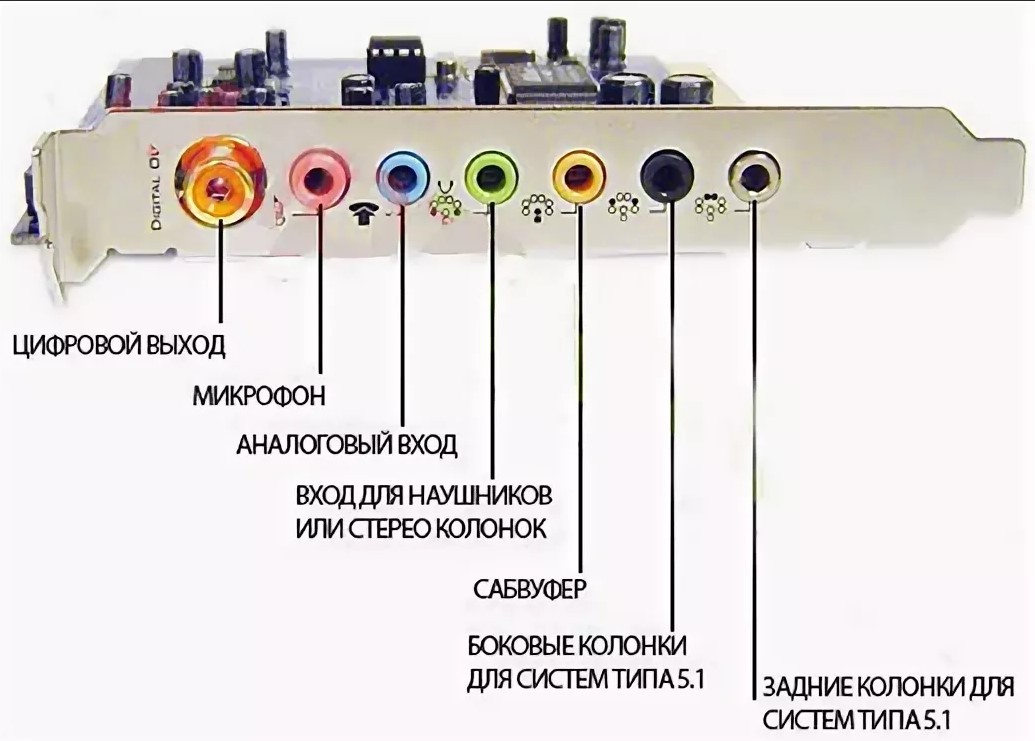
- Линейный вход – Помечается синим цветом. Предназначен для подключения CD-проигрывателей, музыкальных инструментов.
- Разъем для микрофона – Розовая или красная каемка. Обозначает возможность подключения отдельных микрофонов или наушников с гарнитурой.
- Линейный выход – интерфейс зеленого цвета, предназначен для акустических систем, наушников или колонок.
- Комбинированный разъем – встречается на ноутбуках, совмещает выход для микрофона и наушников сразу, без разделения по цветам.

- Дополнительные инструменты – часто звуковые карты оснащены и сторонними слотами – для боковых и задних колонок в системах 5.1 и 8.1 или сабвуферов.
Кроме звуковых карт перечисленные разъемы встречаются и на передней части корпуса стационарного компьютера. Для удобства производители помечают назначение каждого интерфейса соответствующими иконками (как на ноутбуках), из-за чего даже новички едва ли потеряются среди штекеров, переходников и аудиоканалов.
Как подключить проводные наушники
Если звуковое оборудование распаковано, маркировка изучена, а компьютер или ноутбук уже готов к экспериментам – значит, пора совмещать штекеры с разъемами.
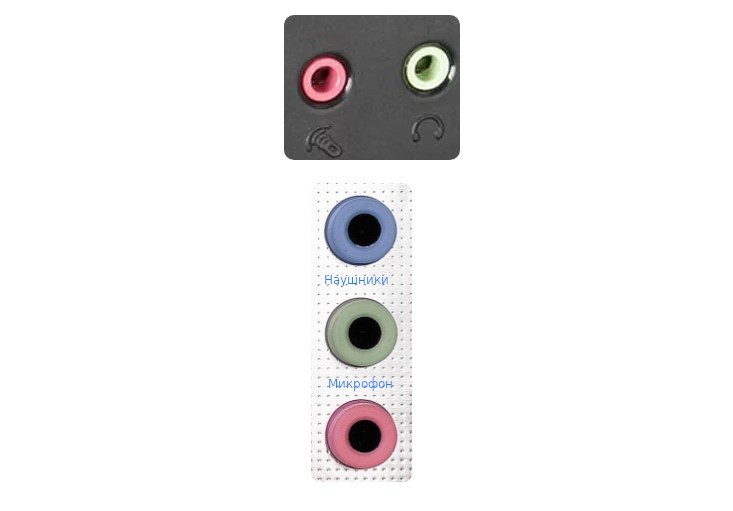
Процедура крайне предсказуемая и едва ли потребует чтения дополнительных инструкций. Схема следующая: подключение наушников без микрофона происходит через разъем, помеченный зеленым цветом. Если рядом еще и штекер для микрофона, то понадобится розовый интерфейс, расположенный по соседству с зеленым.

Если звуковое оборудование «заканчивается» USB-разъемом, то и вовсе экспериментировать не придется – подходящий интерфейс располагается и на передней части системного блока, и часто сзади, а еще – со всех сторон ноутбука.
После подключения наушники редко нуждаются в дополнительных настройках или драйверах, но лучше заранее разобраться в деталях:
Как выбирать устройство воспроизведения
В трее рядом с иконкой сетевого окружения и временем, по умолчанию располагается значок, разрешающий менять громкость, а заодно выбирать – какое оборудование станет «ведущим» при воспроизведении музыки и стороннего контента.
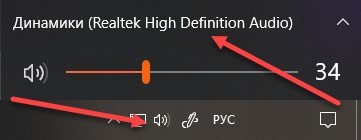
Если нажать на верхнюю часть появившегося интерфейса, то система, кроме ползунка громкости, отобразит еще и список девайсов, которые можно задействовать в текущий момент.
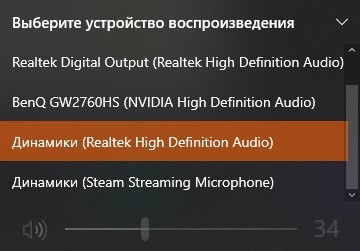
Параметры пространственного звука
Новая опция, появившаяся в Windows 10 и сосредоточенная вокруг активации специальных инструментов, обеспечивающих трехмерное звучание. Меню вызывается правой кнопкой мыши при клике по значку «громкости» в трее.
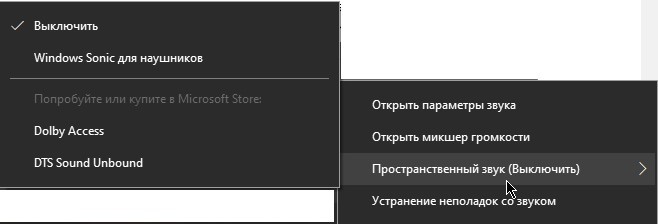
Активировать можно и технологии, поставляемые производителем звукового оборудования – колонок, наушников, акустических систем – и от сторонних разработчиков, вроде «Dolby Access» и «DTS Sound Unbound», представленные в цифровом магазине «Microsoft Store».
Средство устранения неполадок
Альтернативная мера защиты от технических неполадок, ошибок и проблем программного порядка.
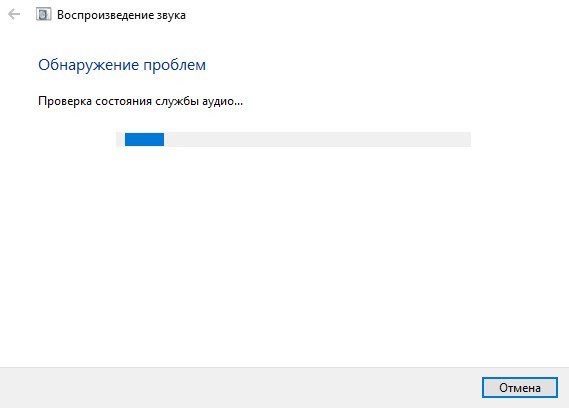
Поиск происходит в полуавтоматическом режиме – разработчики частично разрешают повлиять на диагностику и выбрать, с каким устройством возникли сложности. Для новичков предусмотрены дополнительные инструкции и рекомендации – с чего начать, и как действовать дальше, если ничего не изменилось.
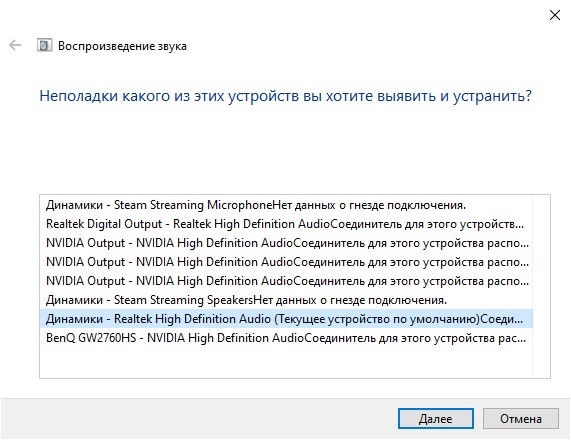
Настройки микрофона и наушников
«Параметры» в Windows 10 помогают разобраться с дополнительными особенностями, связанными с балансом и распределением звука, усилением громкости или даже улучшениями (вроде подавления шума и эквалайзером).
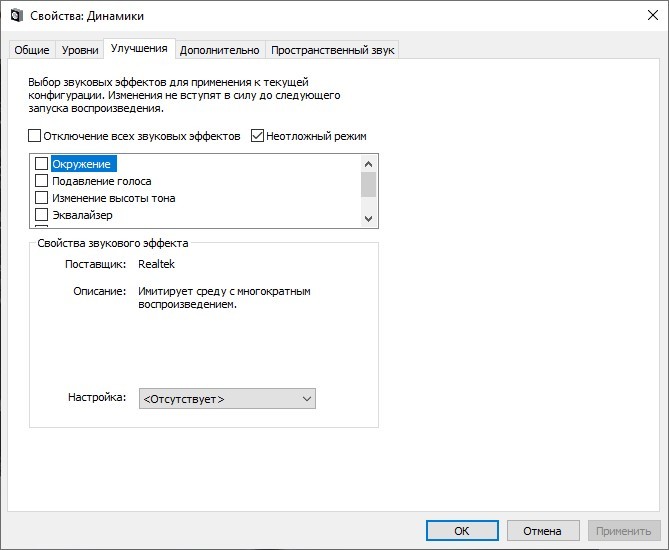
Перечисленные особенности скрываются все в том же контекстном меню, вызываемом правой кнопкой мыши по значку «громкости».
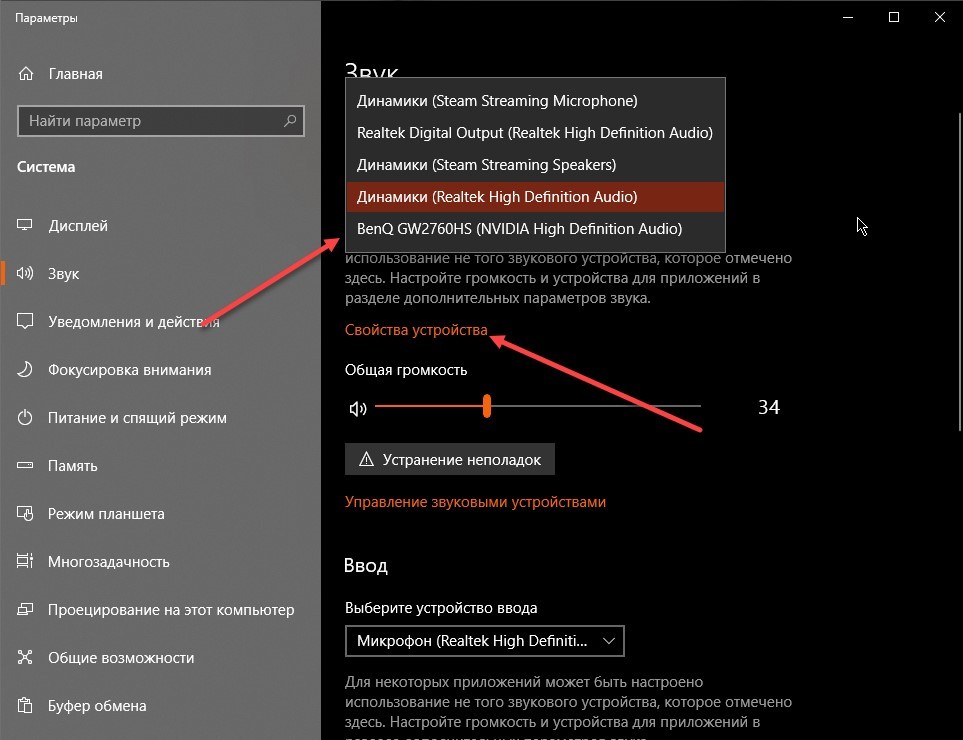
Дальше, уже в «Параметрах» выбирается тип устройства, а затем – открываются «Свойства». Сначала отобразится неполный список: с пространственным звуком, возможностью переименовать оборудование в Windows и прочими деталями, – но после можно вызвать и дополнительные, с кучей второстепенных надстроек и пресетов.
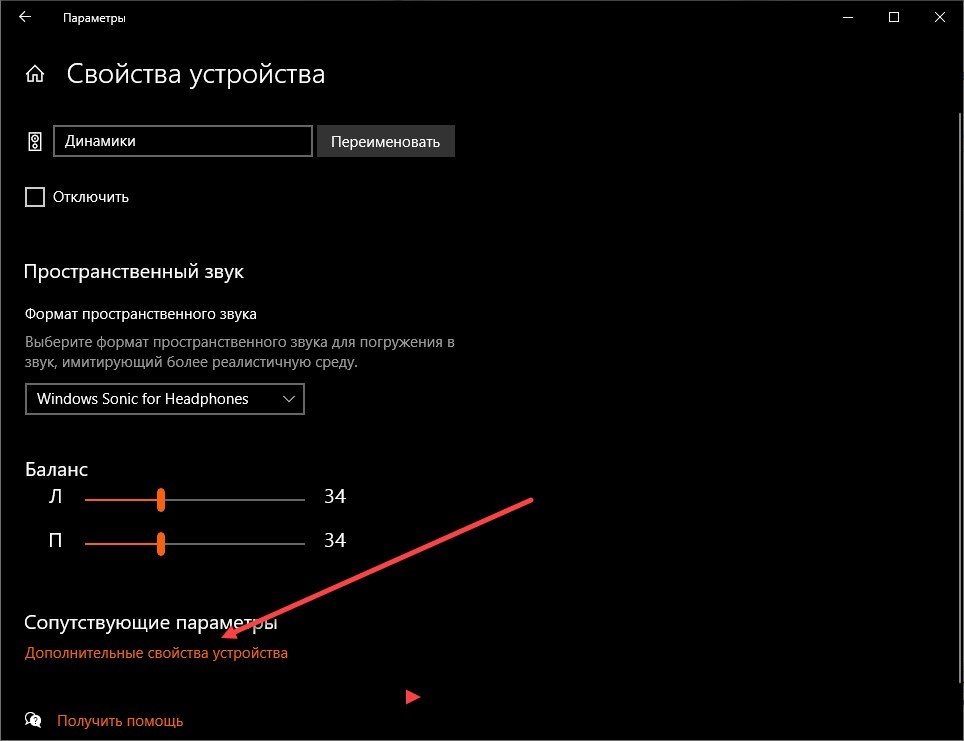
Беспроводные наушники. Альтернативный подход
Если в руках звуковое оборудование без USB-кабеля и разъем TRS (3.5 мм), то подключение к ПК придется начать не с поиска подходящих интерфейсов на корпусе компьютера, а с проверки наличия специального модуля связи Bluetooth.
Стационарные ПК редко оснащаются похожими адаптерами – за исключением дорогостоящих материнских плат, поддерживающих в том числе и сторонние беспроводные технологии, вроде Wi-Fi. А вот ноутбуки без Bluetooth встречаются редко. В любом случае адаптер или активируется с клавиатуры и из панели быстрого доступа, или же – из раздела с «Параметрами» и меню «Bluetooth».
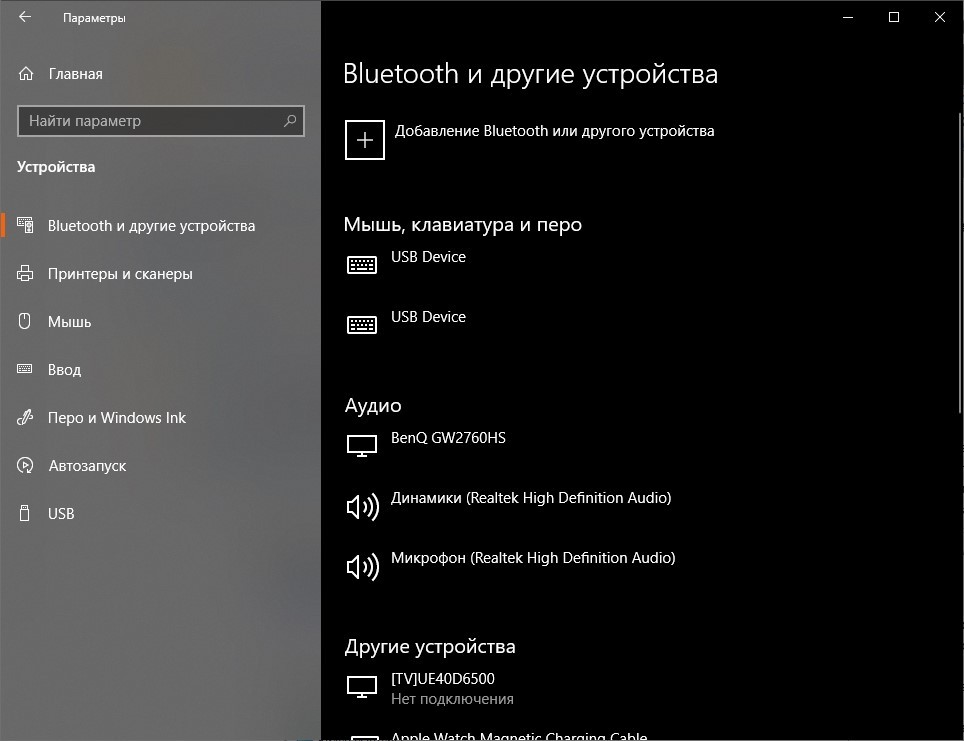
Вне зависимости от выбора сначала придется заняться поиском совместимого оборудования через кнопку, расположенную в верхней части интерфейса.
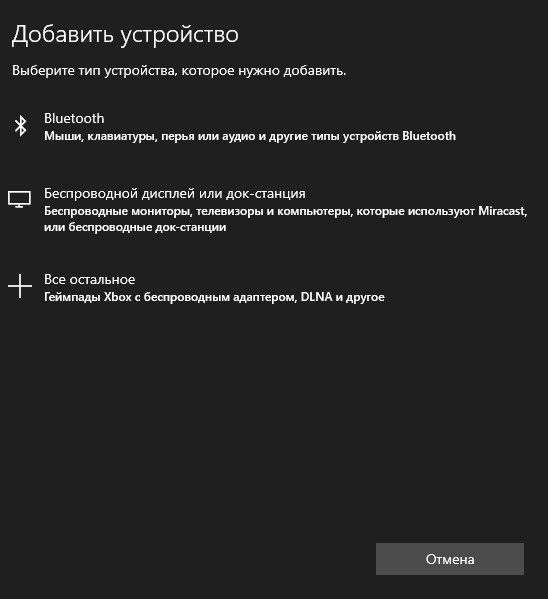
Далее система предложит определиться – какие устройства необходимо искать: обычные наушники, игровые геймпады, беспроводные мониторы или колонки. Поиск проходит быстро – уже через пару секунд появится меню сопряжения с дополнительными инструкциями.
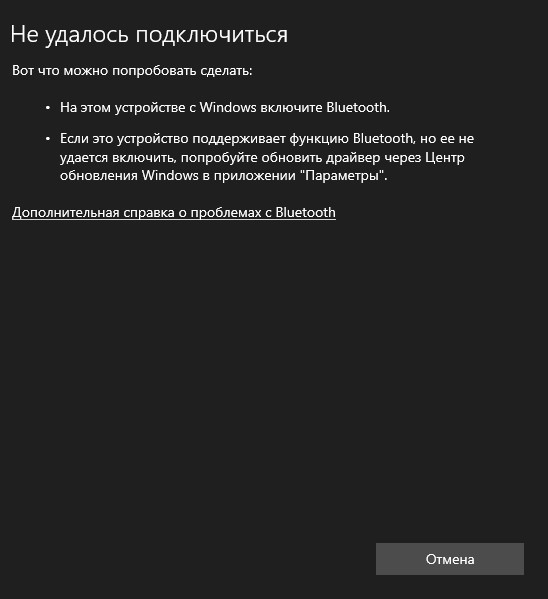
Если же во время поиска появилась ошибка, то разбираться с неполадками предстоит в «Диспетчере устройств». Среди перечисленных элементов списка важно найти Bluetooth-адаптер (в том числе и среди скрытого оборудования, которое можно отобразить в меню «Вид») и загрузить недостающие драйвера.
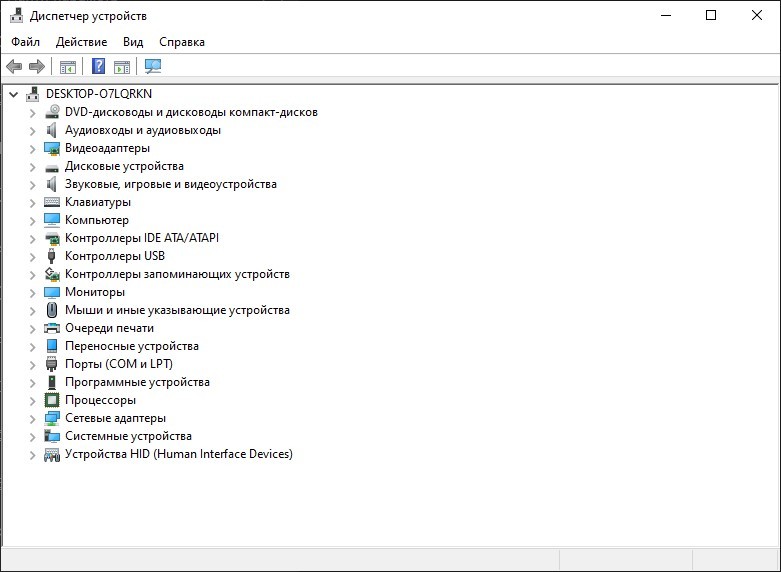
Когда адаптер появится в списке, процедуру сопряжения рекомендуется начать заново.
FAQ. Почему ничего не работает
В редких случаях, но даже после ряда экспериментов с воспроизведением звука могут возникать проблемы. А потому важно знать – как наушники подключить к компьютеру и избежать неполадок. Можете посмотреть отдельные подробные инструкции:
- Нет звука на ноутбуке.
- Нет звука на ПК.
- Правильное подключение Bluetooth наушников.
Или почитать быстрые рекомендации от меня:
- Bluetooth-наушники не отображаются в «Параметрах». Порядок подключения беспроводной техники часто описывается производителем в инструкциях, дополняющих стандартную комплектацию. И, как подсказывает практика, описанным алгоритмом действий лучше не пренебрегать, иначе возникнут проблемы с подключением гарнитуры. Банальный пример – наушники Apple AirPods сначала придется подготовить, открыв кейс, а затем – зажать кнопку для активации поиска совместимого Bluetooth-оборудования, расположенную в нижней части корпуса. Возможно, установить с наушниками сторонних производителей Sven или Razor – тоже нужно определенным образом.
- Звук не воспроизводится или прерывается. Кроме программных проблем, связанных с несовместимыми или устаревшими драйверами, важно помнить и об аппаратных особенностях. Часто и штекер вставляет в разъем не до конца или с недостаточным усилием и без характерного щелчка, порой же на колонках или наушниках не нажимаются кнопки «включения». А иногда даже в микшере не выбираются подходящие элементы для воспроизведения звука. Лучше пройтись по каждому из пунктов еще раз – возможно, какие-то детали упущены или забыты.
- Наушники не определяются системой. Если звуковое оборудование (в том числе и колонки с аудиосистемой) даже после корректного подключения не отображается в «Диспетчере устройств» или в микшере Windows 10, то проблема с вероятностью в 99% связана с отсутствующими драйверами. И, если ни диска с недостающими файлами, ни сайта с производителя с программным обеспечением под рукой уже не осталось, то подыскать недостающую информацию поможет специальный инструмент – Driver Booster.
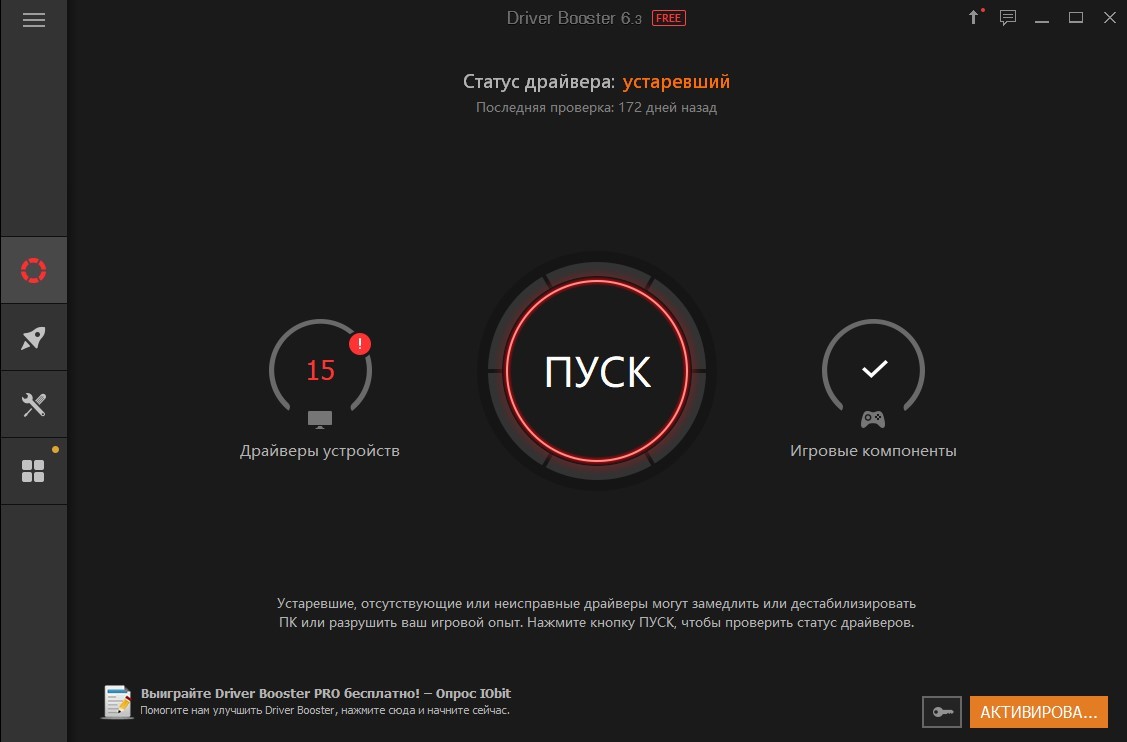
После запуска в центральной части интерфейса сразу появится кнопка «Пуск», разрешающая перейти к процессу поиска необходимых драйверов и исправления проблем с загруженными ранее.
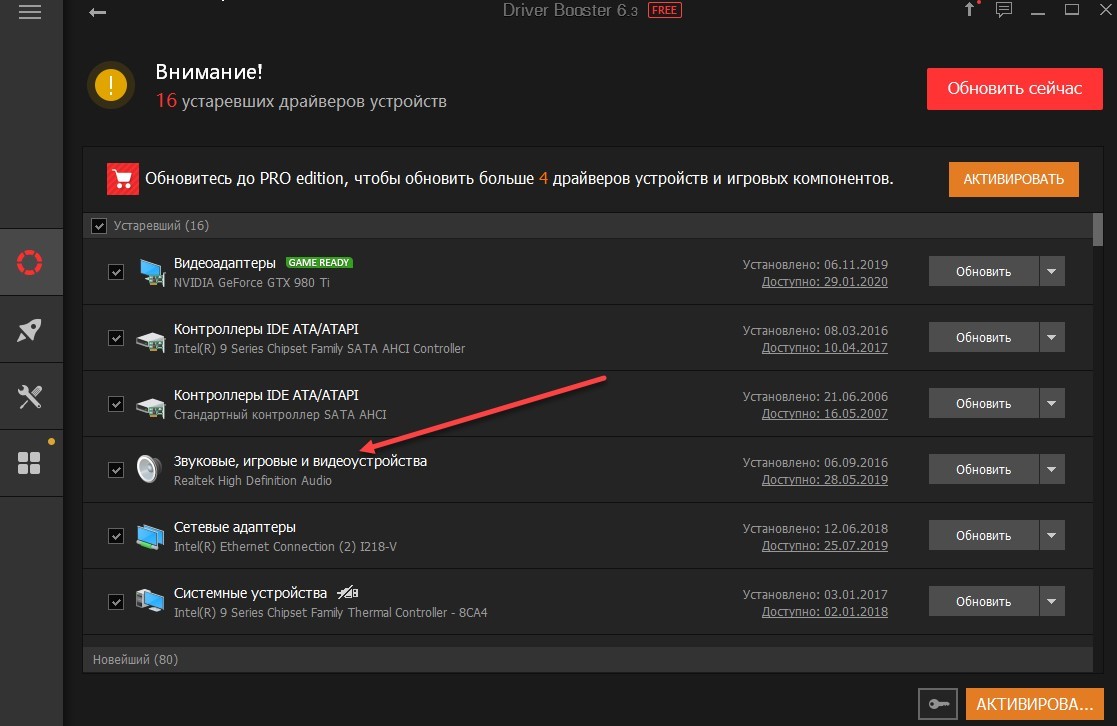
Процедура занимает от 5 до 10 минут. Обновлять все оборудование сразу – необязательно. А вот подготовить точку для восстановления системы все же рекомендуется. Хотя бы на всякий случай. Вдруг после того, как получилось включить наушники, неожиданно пропадет звук.
Источник: wifigid.ru
Подключение наушников к ПК

Высшее образование по специальности «Информационные системы». Опыт работы системным администратором — 5 лет.
Задать вопрос
Сегодня поговорим о том, как подключить наушники к компьютеру или ноутбуку. Если раньше компьютер использовался для работы и передачи информации в текстовом виде, то теперь не редким делом стали видеозвонки, онлайн просмотр фильмов и другие способы получения информации.
Все они требуют подключения какого-то устройства для вывода звука. Колонки не подходят, если у вас дома или на работе в помещении есть еще кто-то, так что выходом остается подключение наушников. Разберем варианты подключения наушников к компьютеру.
Содержание
- Виды интерфейсов и способов подключения
- Соединение проводных наушников
- С системным блоком
- С выходом на мониторе
- Подключение беспроводной гарнитуры к ПК
- Настройка наушников в Windows
- Переключение устройств воспроизведения
- Если наушники не подключаются или нет звука
Виды интерфейсов и способов подключения
Есть несколько вариантов подключения к системному блоку:
- Проводной – наушники соединяются с источником звука по проводу.
- Радио – к источнику звука подключается база, которая по радиоканалу передает звук на наушники. Недостаток – возможно появление помех при передаче звука, связанных с зашумленностью радиоэфира.
- ИК – к источнику звука подключается база, которая передает звук на наушники в инфракрасном диапазоне. Недостаток – необходимо обеспечить прямую видимость между базой и наушниками.
- Bluetooth – наушники соединяются с источником звука по каналу Bluetooth. Недостатком является необходимость поддержки данного интерфейса в источнике звука.
В основном, рассматривать будем проводное подключение. Оно распространено из-за соотношения цена/качество. Проводные наушники имеются с разной длиной провода, так что проблем с подключением в них не бывает. Остальные типы наушников к стационарному компьютеру подключаются реже, потому что требуют дополнительного оборудования.

С проводным подключением тоже есть сложности. Есть несколько типов коннекторов и разъемов:
- Micro Jack. Диаметр 2.5 мм . Не используется, раньше применялся на мобильной технике, но не прижился.
- Mini Jack. Используется везде. Таким типов коннекторов комплектуют наушники, а такие разъемы устанавливают на телефоны, компьютеры и ноутбуки.
- Jack. Старый разъем, сейчас используется в профессиональной аудиотехнике. Дома можно увидеть только при наличии звуковой карты на компьютере или на старых колонках и проигрывателях.
Формат Mini Jack известен, как аудиоджек или просто джек . Пока что у него нет конкурентов, которые вытеснили бы его с рынка. Да, у проводных наушников появилось подключение через USB и MicroUSB, но оно не настолько популярно.
Соединение проводных наушников
Теперь поговорим о том, как подключить наушники к ПК. Все зависит от того, какое устройство вы приобрели. Есть множество возможных способов соединения, но в основном используется джек. Дальше уже идут расширения, вроде возможности купить наушники вместе с микрофоном, подсветкой и какими-то еще добавками.
Есть и такие девайсы, которые подключаются к юсб, но с такими разберетесь самостоятельно, потому что с ними не возникнет сложностей. Разве что придется скачать драйвер с сайта производителя, если устройство не определится самостоятельно.
С системным блоком
При подключении к системному блоку проблем возникать не должно: воткните штекер в соответствующий разъем и все. Проблемы возникают с поиском разъемов и подходящего места. Подключение происходит в переднюю панель или в заднюю. Сначала расскажем о том, как подключить девайс к материнской плате или звуковой карте.
Все их выводы располагаются сзади компьютера, в тех местах, куда подключается кабель питания и монитор. Находится рядом с разъемами USB, если речь идет о материнской плате.
Здесь нужно наушники воткнуть в разъем с надписью «Line In», который зеленого цвета , а микрофон в «Mic», который розового цвета . Если они не цветные, то придется искать по названию или значкам. Они приведены на картинке, учтите, что разъемов у вас может быть меньше.

В принципе, большинство устройств будет работать и в том случае, если вы воткните их в разъемы с нарисованным значком звука, но не всегда они определяться компьютером правильно. Если у вас есть еще какие-то кабеля, это обычно юсб с подсветкой, то воткните их рядом. Постарайтесь не держать их в натянутом состоянии, чтобы избежать проблем.

Внешний вид передней панели отличается у разных системных блоков. Там есть несколько юсб разъемов и вход с выходом для звука. Здесь стоит просто воткнуть штекера в разъемы, цвета у них такие же и рисунки похожи.
Стоит иметь ввиду, что вся передняя панель подключается отдельно при сборке компьютера, так что вполне может не работать звук или юсб, если что-то собрано неправильно. Это исправляется только осмотром и проверкой материнской платы.
С выходом на мониторе
Если ваш монитор поддерживает передачу звука, то подключить наушники можно и к нему. Сам он соединяется с компьютером по HDMI или у него есть дополнительный провод для звука. При других способах соединения, кроме HDMI-кабеля, без дополнительного провода не обойтись, потому что они не обеспечивают одновременную передачу изображения и звука.

Если все правильно соединено с системным блоком, то вам останется воткнуть штекер в нужный разъем на мониторе. Обычно они находятся сзади и помечены также как и на материнской плате.
Подключение беспроводной гарнитуры к ПК
Алгоритм действий зависит от вашей модели наушников. Если гарнитура идет в комплекте со специальным блютуз устройством для подключения к компьютеру, то его нужно подключить, дождаться установки драйверов, а потом пользоваться. Иногда драйвера не находятся автоматически, тогда их придется скачивать с сайта производителя устройства.

Если у наушников нет ничего подобного, то адаптер для беспроводного подключения придется покупать отдельно. Здесь нет смысла подробно расписывать действия для каждого из типов устройств.
При выборе смотрите, чтобы версия блютуз у адаптера была не ниже, чем версия на наушниках. Иначе получите тормоза на ровном месте.
После покупки все просто: воткните адаптер в компьютер, установите драйвера для него, включите поиск устройств на компьютере и наушниках, подключить найденное устройство.
Настройка беспроводных девайсов мало чем отличается от проводных, так что отдельно разбирать это не будем.
Настройка наушников в Windows
После установки стоит провести небольшую настройку. Простейшие манипуляции с громкостью выполняются в стандартном микшере, который находится рядом с часами в нижнем правом углу.
Рассматривать все будем на примере Windows 10, потому что Windows XP уже давно не поддерживается, да и с семерки постепенно люди уходят.
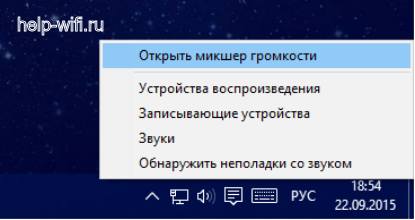
Общая громкости задается одним нажатием на значок звука. Выскочит один единственный регулятор громкости , который установит уровень звука для всех приложений и для текущего выбранного устройства. Нажав на этот значок правой кнопкой мыши и выбрав «Микшер громкости» вы попадете в новый раздел.
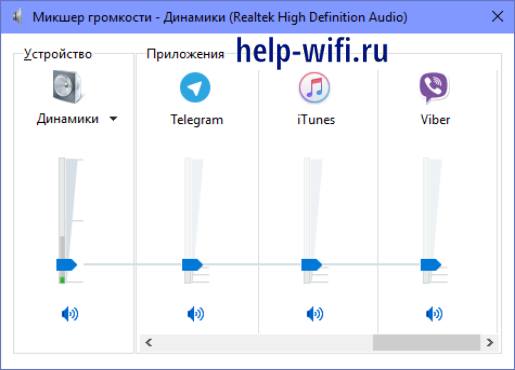
Здесь выполняется регулировка уровня громкости для разных приложений . Это полезная настройка, особенно в случае с наушниками. Бывает так, что в некоторых программах звук сильно громкий, а у других едва шепчет. Если заранее не настроить уровень звука, то придется переключаться каждый раз или пытаться стянуть наушники, пока не оглохли.
Есть и более полный вариант настройки, который предполагает, что вы неплохо разбираетесь в теме. Или хотите поэкспериментировать. Снова щелкните правой кнопкой мыши по значку регулировки звука. Откроется меню, в нем выберите «Открыть параметры звука».

Вас перекинет в раздел параметров. В левом столбце выберите «Звук», когда откроется страница справа, то там нажмите «Панель управления звуком».
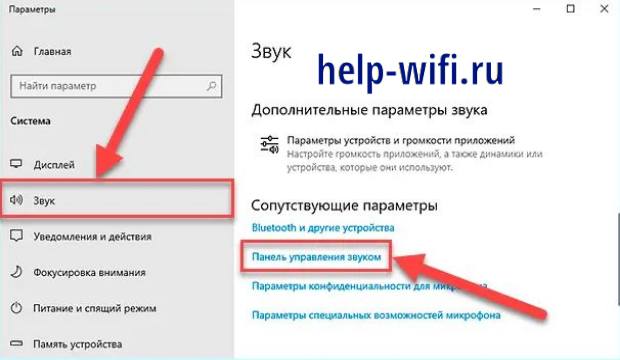
Все, теперь вы в привычной, по всем предыдущим версиям виндовс, менюшке. В первом окне вам предложат выбрать устройство по умолчанию. Если там стоит не то, что нужно, то щелкните правой кнопкой по нужной строке и выберите «Использовать по умолчанию».
Для перехода к точной настройке параметров, в нижнем углу нажмите на «Свойства», нужное устройство должно быть выбрано.

В свойствах есть несколько вкладок. Здесь можете поиграться с настройками параметров и накладыванием эффектов. Стоит перейти в раздел «Дополнительно» и задать здесь «Формат по умолчанию». Его выбирайте в зависимости от характеристик своих наушников и звукового устройства. Когда закончите с настройкой, то нажмите на «Ок».
Когда окно закроется, то перейдите на вкладку «Запись», если у вас наушники идут вместе с микрофоном. Здесь выберите то устройство, через которое и хотите осуществлять запись. Нажмите на правую кнопку и поставьте его устройством по умолчанию. Потом переходите к свойствам для точной настройки.
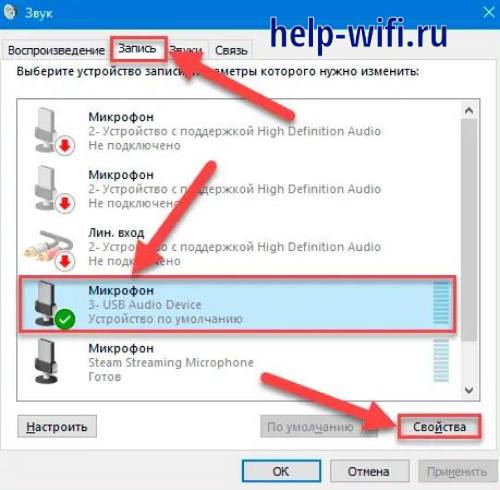
Здесь вам стоит зайти во вкладку «Прослушать», чтобы записать свой разговор через микрофон и оценить его качество. На вкладке «Уровни» настраивается громкость записи вашего голоса. Есть еще возможность добавления разных эффектов, все это доступно в этом окне.
Переключение устройств воспроизведения
Начиная с XP нельзя параллельно воспроизводить звук на нескольких устройствах. Получается, что если играют наушники, то динамики должны отключиться и наоборот. Поэтому, при наличии нескольких устройств нужно переключаться между ними.
Способ задать одно устройство по умолчанию мы рассказали чуть раньше, но что делать, если потребуется одноразово переключится на другой девайс? В семерке все делалось через смену устройств по умолчанию, но десятке все проще.

Если у вас несколько аудиоустройств, то щелкните по значку регулировки звук левой кнопкой. Подождите пока откроется окно. Теперь в этом окошечке, справа сверху нажмите на стрелочку. Раскроется полный список с доступными вам устройствами. Щелкните по нужному и тут же произойдет переключение.

Никто не мешает переключаться через панель управления звуком, но этот способ быстрее.
Если наушники не подключаются или нет звука
Первым делом, при любых симптомах, следует проверить наушники на другом устройстве. Сейчас это всегда можно сделать на телефоне, так что сложностей с этим не будет. Потом стоит проверить точно рабочие наушники на самом компьютере, если все работает, то дело в установке драйверов, если возникают ошибки, то проблема может быть в общих звуковых драйверах, драйверах материнской платы или в системном сбое.
Попробуйте проверить систему на ошибку полностью. Потом скачайте все драйвера с сайтов производителей и установите их самостоятельно. Перезагрузите компьютер и попробуйте подключиться снова.
Если у вас не видит вообще никакое устройство, то дело плохо. Если же не работает только передняя панель, то в материнской плате могли отойти нужные кабеля, стоит из воткнуть обратно.
При полностью нерабочем звуке на всех разъемах стоит волноваться о том, что выгорела часть материнской платы. Обычно звуковые разъемы перестают работать вместе с юсб. Тут поможет ремонт или замена материнки.
Проблем с подключением наушников у пользователей обычно не возникает. Это не касается беспроводных гарнитур, подключаемых через адаптеры, а также навороченных девайсов, с кучей штекеров и самостоятельными драйверами. Обычно для работы хватает стандартных средств самой винды, но для профессиональной работы потребуются специализированные программы, который относятся к платному разделу.
Источник: help-wifi.ru